
- SAP SCM 教程
- SAP SCM - 首页
- SAP SCM - 概述
- SAP SCM - 组件
- SAP SCM - 优势
- SAP SCM - 需求管理
- SAP SCM - 创建采购申请
- 物料需求计划
- SAP SCM - 计划订单创建
- 生产订单创建
- SAP SCM - 发货
- 生产订单确认
- 生产订单取消
- SAP SCM - 集成
- SAP SCM - 集成模型
- SAP SCM - 主数据
- SAP SCM - 资源
- 生产数据结构
- 传输更改后的主数据
- SAP SCM - 传输更改后的BOM
- SAP SCM - 模型和版本
- SAP SCM - 应用
- 高级计划优化
- SAP SCM - 扩展仓库管理
- 运输管理
- 供应链协同
- 预测与补货
- 顾问职责
- SAP SCM 有用资源
- SAP SCM - 问答
- SAP SCM - 快速指南
- SAP SCM - 有用资源
- SAP SCM - 讨论
SAP SCM - 计划订单创建
在SAP系统中,您可以在计划运行期间为工厂创建计划订单请求,以触发在特定时间段内以特定数量采购物料。
计划订单是由于物料短缺而创建的,这些物料设置为内部采购,将创建计划订单,您可以使用T代码:CO40/CO41将计划订单转换为生产订单。
步骤1 - 您可以使用T代码:MD11手动创建计划订单,也可以通过MRP运行(使用T代码:MD01/MD02)自动创建。您也可以导航到物流→生产→MRP→计划订单→创建。
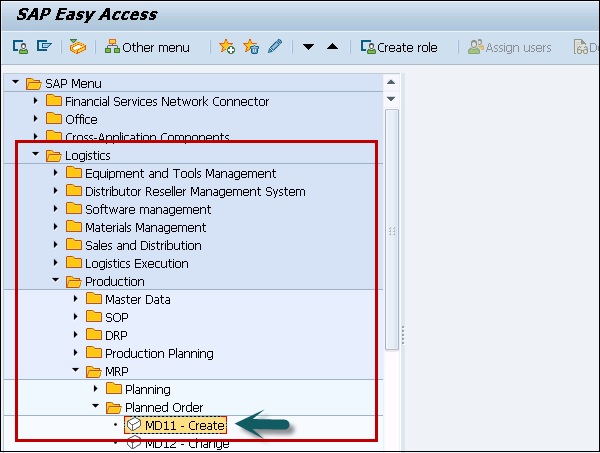
步骤2 - 在下一个屏幕中,选择计划订单概况以选择要创建的计划订单类型。您可以从以下选项中选择。
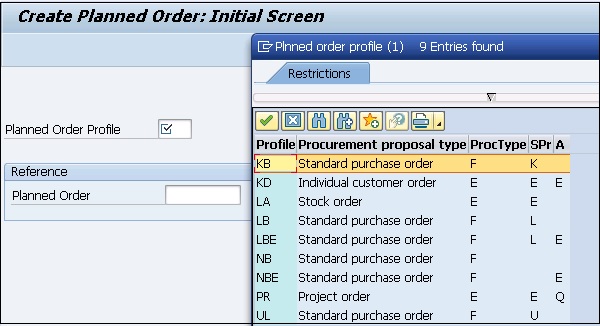
步骤3 - 在这里,我们选择了一个库存订单。单击绿色勾号以在系统中创建计划订单。
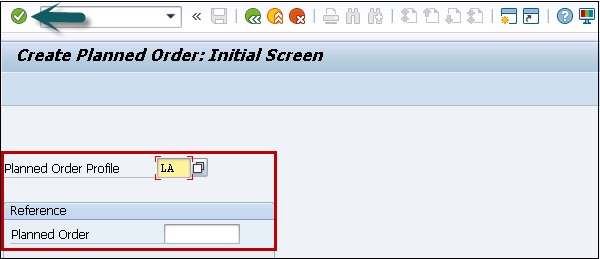
步骤4 - 在下一个窗口中,您可以看到计划订单库存订单创建屏幕。输入如下所示的详细信息 -
在页眉选项卡中,选择以下值 -
- 物料
- MRP区域
- 订单数量
- 日期/时间
- 生产工厂
- 库存地点
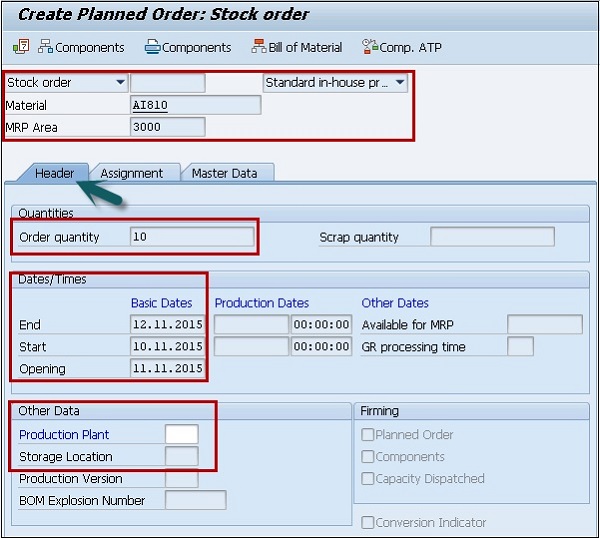
步骤5 - 接下来转到分配选项卡。
步骤6 - 选择MRP控制器字段以选择控制器选项。
步骤7 - 如果未选择,请输入生产主管。在一家公司中,您可以找到多种选择。
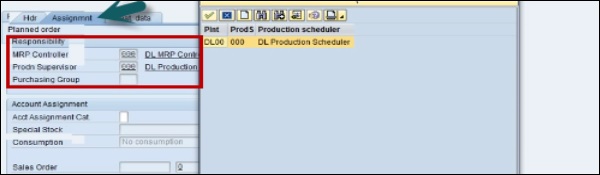
步骤8 - 接下来是选择科目分配类别。
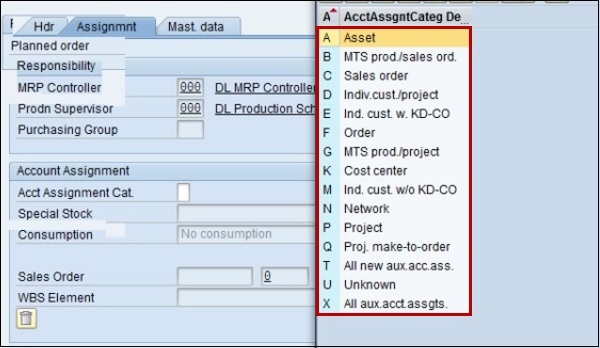
步骤9 - 接下来转到主数据选项卡并输入批量大小。以下是可用选项 -
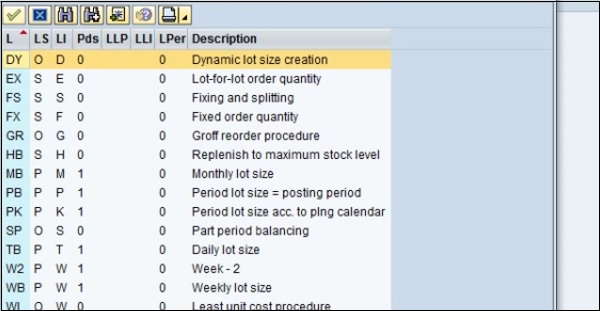
步骤10 - 要完成计划订单,请单击“保存”按钮。
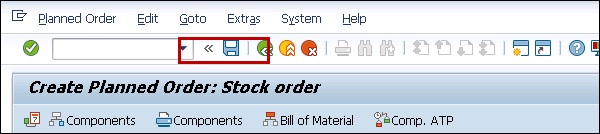
您将收到确认 - 计划订单已创建并显示编号。
步骤11 - 要从计划订单转到生产订单,请使用T代码:CO40。

您可以导航到物流→生产→生产计划→MPS→计划订单→转换为生产订单。
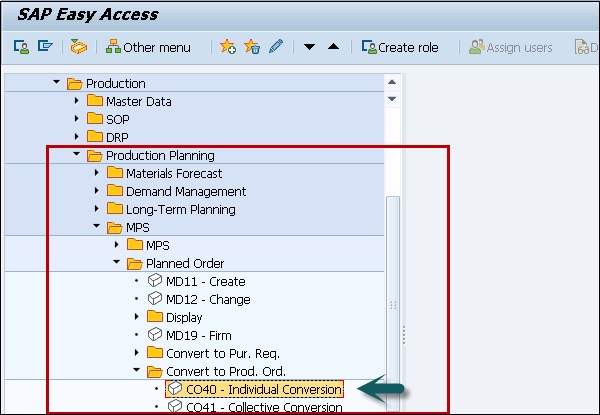
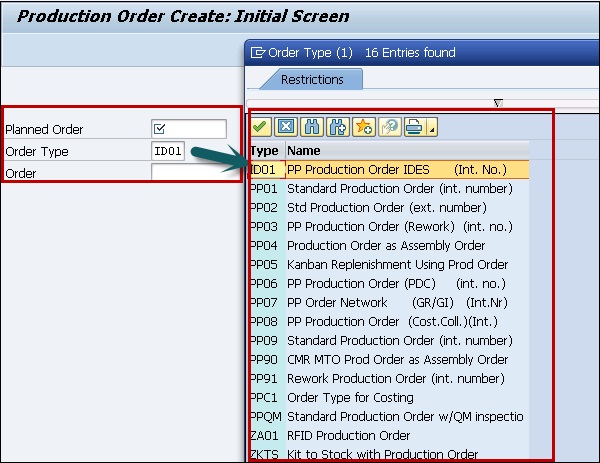
广告